Cum se remediază Eroarea CE-37813-2 pe PS4?
Depanarea Consolei Ghid De Depanare / / August 05, 2021
În această postare, vă vom ghida despre cum puteți remedia eroarea CE-37813-2 pe PS4. Eroarea a apărut pentru utilizatori de ceva timp acum și, dacă întâmpinați, de asemenea, aceeași problemă, atunci vă aflați la locul corect. În special, problema apare pe PS4 atunci când utilizatorii încearcă să se conecteze la servere prin WiFi. În plus, utilizatorii care utilizează conexiunea LAN au raportat și această eroare CE-37813-2 pe PS4.
Pentru a vă oferi o imagine de ansamblu a motivului pentru care apare această problemă, se datorează faptului că fie partea serverului are în prezent probleme, fie există o problemă cu conexiunea la internet. Vom analiza posibilele soluții care îi vor ajuta pe utilizatorii care se confruntă cu această problemă pe PS4. Acest lucru ar putea fi frustrant pentru jucători, deoarece mai multe rapoarte ale utilizatorilor sugerează că această eroare a apărut vertical în mijlocul jocului. Deci, cu aceste cuvinte, să aruncăm o privire asupra articolului în sine:

Cuprins
-
1 Cum se remediază Eroarea CE-37813-2 pe PS4?
- 1.1 Verificați serverele PS4
- 1.2 Schimbați tehnologia WiFi GHz
- 1.3 Schimbați intervalul DNS Google
- 1.4 Verificați dacă PS4 MAC este blocat
- 1.5 Reconstruiți baza de date
- 2 Învelire!
Cum se remediază Eroarea CE-37813-2 pe PS4?
Înainte să preluăm eroarea CE-37813-2 și să căutăm soluții potențiale care vă pot ajuta să remediați problema, este întotdeauna mai bine să știți care este cauza principală a acestei probleme. Ei bine, pentru început, această problemă poate apărea din cauza problemelor serverelor PS4, modelului neacceptat, interval DNS incoerent, date temporare corupte, setări ISP, adresa PS4 Mac este blocată, bază de date eroare etc. Acum, odată ce sunteți conștienți de cauzele posibile care ar fi putut declanșa această eroare pe PS4, permiteți-ne să analizăm toate remedierile pe care le puteți folosi pentru a rezolva această problemă.
Verificați serverele PS4
Ca de obicei, îi sfătuim pe cititorii noștri să treacă mai întâi prin verificarea serverului pe orice platformă înainte de a continua și să aplice metodele dvs. pentru a remedia această problemă. Pentru că dacă aceasta este o problemă de la server, nu puteți face nimic. Dar verificarea mai întâi a problemelor de pe server vă va ajuta să economisiți timp, deoarece niciuna dintre soluții nu va ajuta în această situație.

Puteți merge oricând și puteți verifica pagina PSN Status făcând clic pe aici și vedeți dacă rețelele PS4 trec și se întrerup sau ceva, care este un posibil motiv care a declanșat eroarea CE-37813-2 pe PS4.
Schimbați tehnologia WiFi GHz
Dacă această eroare apare pentru dvs. pe PS4 Vanilla, s-ar putea să fie din cauză că încercați să vă conectați la o rețea WiFi cu tehnologia 5,0 GHz. Un lucru de remarcat este că doar PlayStation Slim și PlayStation 4 acceptă în prezent tehnologia 5G în timp ce PlayStation Vanilla acceptă singurul 2.4GHz. Pe un router dual-band, trebuie pur și simplu să identificați 2.4GHz și să îl conectați la PS4 și să vedeți dacă asta ajută. Dacă aveți un router cu o singură bandă, accesați setarea routerului și comutați conexiunea la 2,4 GHz.
Schimbați intervalul DNS Google
- Pe ecranul principal al PS4, accesați Setări meniul.
- Du-te la Reţea meniul și apoi apăsați pe Configurați conexiunea la internet și a lovit X buton.
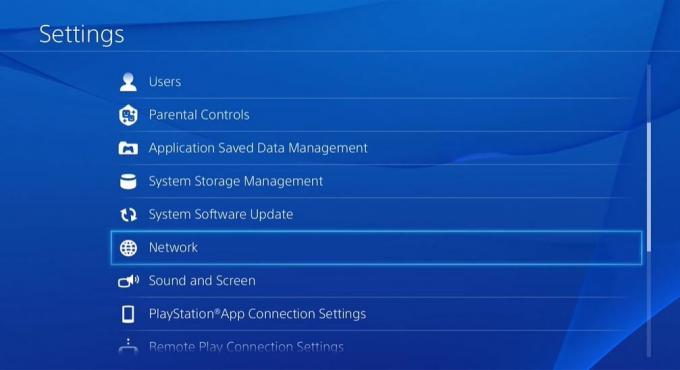
- Alege Fără fir sau LAN în funcție de rețeaua pe care o utilizați.

- Selectați Personalizat pentru a modifica manual setările de rețea.
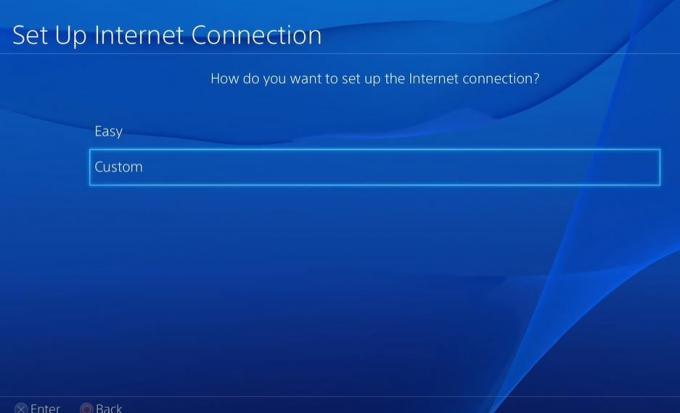
- Seteaza Adresa IP la Automat.
- În Nume gazdă DHCP meniu, setați intrarea la Nu specificați.
- Odată ajuns în Setări DNS, alege Manual și set DNS primar la 8.8.8.8 si DNS secundar la 8.8.4.4.

- Salvați modificările și reporniți PS4.
- Asta e!
Verificați dacă PS4 MAC este blocat
- Accesați setările routerului și accesați Control parental.
- Apoi accesați Gestionare dispozitive și găsiți adresa MAC a PS4.
- Vedeți dacă este blocat accesul la internet.
- Ștergeți dacă găsiți adresa MAC a consolei dvs. listată.
- Reporniți dispozitivul.
Reconstruiți baza de date
Dacă această eroare a apărut la scurt timp după ce ați efectuat o actualizare pe consola dvs., atunci trebuie să încercați să reconstruiți baza de date. Aceasta este una dintre cele mai sigure și soluții de lucru pentru remedierea erorii CE-37813-2 pe PS4. Mai mulți utilizatori au raportat că această problemă este rezolvată prin reconstruirea bazei de date. Practic, reconstruirea bazei de date elimină datele, fișierele și folderele inutile.
- Opriți consola PS4.
- Conectați controlerul utilizând USB.
- Țineți apăsat butonul Butonul de pornire până când auzi un sunet sonor.
- Eliberați butonul de alimentare și apăsați tasta Butonul PS pe controlerul dvs.
- De aici trebuie să mergi la Mod sigur și selectați Reconstruiți baza de date.
- Va apărea mesajul care spune că baza de date va fi reconstruită. Lovit O.K.
- Lăsați consola să reconstruiască baza de date.
- conectare ecranul va apărea după finalizarea procesului.
- Asta e!
Învelire!
Asta e din partea mea în această postare. Sper că ați plăcut această postare despre cum puteți remedia problema CE-37813-2 pe consola PS4. Spuneți-ne în comentariile de mai jos care dintre soluțiile a funcționat pentru dvs. sau dacă aveți orice altă remediere pe care doriți să o împărtășiți, care îi va ajuta pe alții să remedieze această problemă.
Pentru mai multe astfel de acoperiri minunate, puteți merge la verificarea noastră Ghiduri Windows, Ghiduri de jocuri, Ghiduri pentru rețelele sociale, iPhone, și Ghiduri Android pentru a citi mai multe. Asigurați-vă că vă abonați la Canalul canalului YouTube pentru videoclipuri minunate legate de Android, iOS și jocuri. Până la următoarea postare... Noroc!
Un marketer digital certificat Six Sigma și Google care a lucrat ca analist pentru un MNC de top. Un pasionat de tehnologie și automobile cărora îi place să scrie, să cânte la chitară, să călătorească, să se plimbe cu bicicleta și să se relaxeze. Antreprenor și Blogger.



